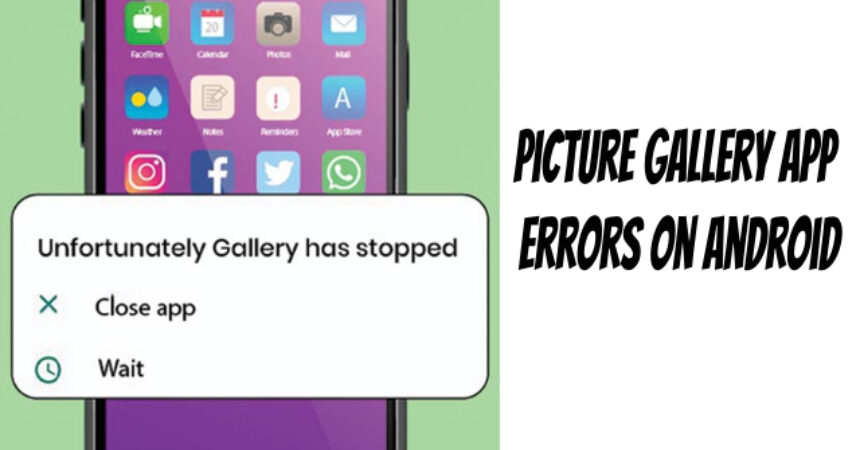Bildegalleri-appfeil på Android kan føre til flere problemer, forårsake frustrasjon og ulempe for brukerne. Disse problemene kan variere fra manglende bilder eller krasjer til langsomme lastetider og frysing av apper. De kan være forårsaket av programvarefeil, korrupte filer, utdaterte apper eller problemer med selve enheten. Ofte kan disse feilene løses gjennom enkle feilsøkingstrinn som å tømme bufferen, oppdatere appen eller starte enheten på nytt. Noen problemer kan imidlertid kreve mer avanserte løsninger som å reparere eller installere appen på nytt, slette appdata eller til og med tilbakestille enheten til fabrikkstandard. Det er viktig å løse disse problemene umiddelbart for å sikre at enheten din fungerer problemfritt og forhindre tap av data.
Gjør deg kjent med fremgangsmåten for å løser feilen 'Dessverre har innstillingene stoppet' på Android.
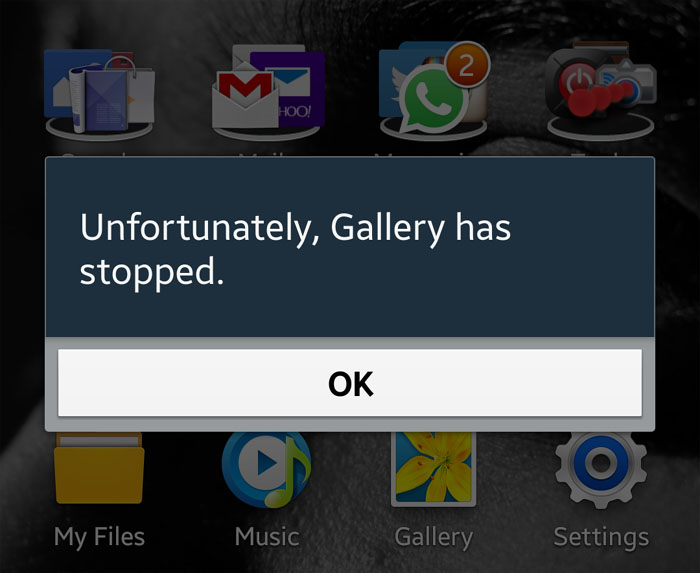
Bildegalleri-appen Feil på Android: enkle trinn
Sørg for å sjekke ut vår omfattende veiledning for å løse "Dessverre har appen stoppet"-feil før du fortsetter.
1: For å begynne, start innstillinger app på Android-enheten din.
2: Deretter velger du 'Mer'fanen.
3: Velg 'Application Manager' fra listen over alternativer.
4: Sveip til venstre og velg 'Alle Programmer'.
5: Du vil kunne se alle de installerte appene dine, hvor du kan velge 'Galleri'.
6: Bare trykk på 'Tøm buffer'og'Slett data' for å fullføre prosessen.
7: Gå tilbake til startskjermen og omstart din enhet.
Prosessen er nå fullført.
Tilnærming 2:
- Slå av din enhet.
- Deretter trykker du og holder nedeHome', 'Power' og 'Volum Up'-tastene samtidig.
- Slett av strømknappen når du ser logo, men fortsett å holde nede 'Hjem' og 'Volum opp'-tastene.
- når Android-logo vises, slipper du begge knappene.
- Bruk 'Volum ned'-knappen for å bla og velg 'Slett cache-partisjon'.
- Trykk 'Power'-knappen for å bekrefte valget.
- Når du blir bedt om det i neste meny, velg 'Ja'.
- Vent til prosessen er ferdig. Når du er ferdig, velg 'Reboot system nå' og trykk på strømknappen for å bekrefte.
- Prosessen er nå fullført.
Tilnærming 3:
- Slå av din enhet.
- Trykk og hold nede 'Hjem', 'Strøm' og 'Volum opptaster samtidig.
- Slett av strømknappen når logo vises, men fortsett å holde inne 'Hjem' og 'Volum opp'-tastene.
- når Android-logo vises, slipper du begge knappene.
- Bla og velg 'Tørk Data / Fabrikkinnstilling' ved å bruke 'Volum ned'-knappen.
- Velg alternativet ved å trykke på 'Power'-knappen.
- Plukke ut 'Ja' når du blir bedt om det i neste meny.
- Vent til prosessen er ferdig. Når du er ferdig, velg 'Omstart systemet nå' og trykk på 'Power'-knappen for å bekrefte.
- Prosessen er fullført.